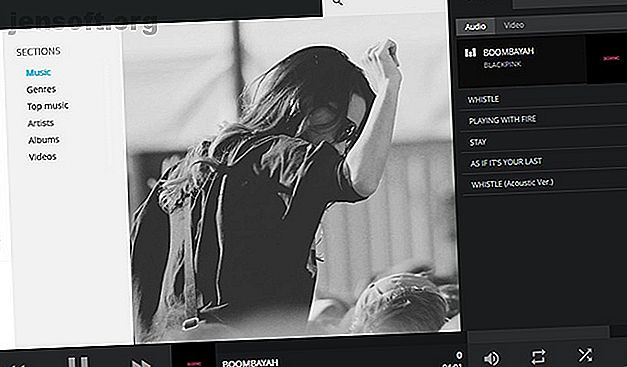
Come utilizzare l'interfaccia Web di Kodi per controllare Kodi
Annuncio pubblicitario
Sappiamo tutti che Kodi è un ottimo media center open source, ma sapevi dell'interfaccia web di Kodi?
Questa funzione è incredibilmente utile ma non molto conosciuta. Ti consente di controllare il tuo sistema Kodi, cercare i tuoi file e gestire playlist da qualsiasi dispositivo connesso alla tua rete.
E in questo articolo ti mostreremo come utilizzare l'interfaccia web di Kodi per controllare Kodi.
Cos'è l'interfaccia Web di Kodi?

L'interfaccia Web è una funzionalità integrata del media center di Kodi. Ti consente di controllare il tuo sistema Kodi, dallo stesso dispositivo o da uno diverso, tramite il tuo browser web.
Questo è utile in diversi modi.
Forse stai guardando Kodi sul tuo computer e vuoi essere in grado di controllarlo dal tuo telefono. Forse hai installato Kodi sul tuo PC e vuoi usare la tastiera e il mouse per impostare una playlist. (La maggior parte delle skin, anche le migliori skin Kodi Le 8 migliori skin Kodi e come installarle Le 8 migliori skin Kodi e come installarle Il modo migliore per rivedere la tua esperienza Kodi è installare una nuova skin. Ecco le migliori skin Kodi e come installarli. Per saperne di più, non sono progettati per tastiera e mouse.) O forse stai organizzando una festa e vuoi che tutti i tuoi amici possano aggiungere tracce a una playlist. L'interfaccia web di Kodi ti consente di fare tutto questo e altro.
Come installo l'interfaccia Web di Kodi?
La buona notizia è che l'interfaccia web chiamata Chorus2 è preinstallata con Kodi. Non è necessario scaricare alcun nuovo file poiché sarà automaticamente disponibile.
Tuttavia, è necessario abilitare l'interfaccia Web di Kodi. Ed ecco come farlo:
- Apri Kodi
- Vai su Impostazioni (fai clic sull'icona a forma di ingranaggio )
- Vai a Servizi, quindi a Controllo
- Trova il comando Consenti controllo remoto tramite HTTP e impostalo su Attivo
- Facoltativamente, è possibile impostare un nome utente e una password qui
- Assicurati che Port sia impostato su 8080 e che l' interfaccia Web sia impostata su Kodi web interface - Chorus2
- Assicurarsi che le caselle di controllo Consenti controllo remoto da applicazioni su questo sistema e Abilita controllo remoto da applicazioni su altri sistemi siano entrambe impostate su Attivo
Ora l'interfaccia web è attiva. Se utilizzerai l'interfaccia web con gli amici o se sei preoccupato per la sicurezza, è una buona idea impostare un nome utente e una password. Questo impedirà a chiunque di accedere al tuo sistema Kodi senza autorizzazione.
Come accedo all'interfaccia Web di Kodi?
L'accesso all'interfaccia web di Kodi è semplice. Se stai utilizzando l'interfaccia sullo stesso dispositivo su cui è installato Kodi, apri il tuo browser web. Quindi digitare localhost: 8080 nella barra degli indirizzi. Questo aprirà l'interfaccia web.
Per accedere all'interfaccia Web di Kodi da un dispositivo diverso sulla rete, è necessario conoscere l'indirizzo IP del dispositivo Kodi. Per scoprirlo, apri Kodi e vai su Impostazioni . Quindi vai a Informazioni di sistema e cerca nella scheda Riepilogo . Vedrai una nota con l' indirizzo IP . Sarà qualcosa come 192.168.1.4.
Ora conosci l'indirizzo IP del tuo dispositivo Kodi, collega l'altro dispositivo alla rete tramite Wi-Fi, quindi inserisci l'indirizzo IP del dispositivo Kodi seguito da : 8080 . Ad esempio, immettere 192.168.1.4:8080 nella barra degli indirizzi del browser Web. Ora vedrai l'interfaccia Web di Kodi e puoi controllare Kodi dall'altro dispositivo.
Se vuoi che i tuoi amici siano in grado di accedere all'interfaccia web sui loro telefoni, fai in modo che si colleghino al tuo Wi-Fi, poi digli di andare all'indirizzo IP più: 8080 nel loro browser web. Ora possono controllare anche Kodi.
Cosa posso fare con l'interfaccia Web di Kodi?
Quindi ora che sai come installare e accedere all'interfaccia web di Kodi, ti starai chiedendo cosa puoi effettivamente fare con esso? Ecco cinque cose per iniziare ...
1. Usalo come telecomando

Per i controlli di base utilizzando l'interfaccia Web, è possibile riprodurre / mettere in pausa, saltare in avanti e saltare indietro usando le icone nella parte inferiore dello schermo. Puoi anche regolare il volume e attivare la ripetizione o la riproduzione casuale.
Ma puoi anche usare l'interfaccia web come telecomando completo. Per attivare il telecomando completo, guarda la barra nera nella parte inferiore dell'interfaccia web. Vedrai una versione ridotta del disegno per il film, il programma TV o l'album che stai riproducendo. Clicca su questa opera d'arte .
Questo fa apparire un pannello di controllo remoto. Da qui è possibile utilizzare i pulsanti su schermo per attivare i pulsanti del menu di navigazione, stop, indietro, home, informazioni e contesto a 4 direzioni.
Per altri modi per controllare Kodi da remoto, consulta la nostra lista dei modi migliori per controllare Kodi dal divano Kodi Remote: i 10 modi migliori per controllare Kodi dal tuo divano Kodi Remote: i 10 modi migliori per controllare Kodi dal tuo divano Qui ci sono tutti le diverse opzioni disponibili per un telecomando Kodi, che consente di controllare tutto a proprio piacimento. Leggi di più .
2. Usalo per gestire le playlist
Una delle funzionalità più utili dell'interfaccia Web di Kodi è la possibilità di aggiungere file a una playlist e di riordinare la playlist corrente. La playlist corrente viene visualizzata nel pannello di destra dell'interfaccia Web e puoi trascinare e rilasciare i file per riordinarli o premere la X sul lato destro per rimuoverli.
Inoltre c'è una modalità party in modo che tu e i tuoi amici possiate aggiungere tutti i brani a una playlist.
3. Usalo per cercare tra i tuoi file Kodi
Puoi cercare tra tutti i diversi tipi di file utilizzando l'interfaccia web. Nella parte superiore dell'interfaccia è presente una casella grigia con l'icona di una lente di ingrandimento. Basta digitare la query di ricerca in questa casella.
In questo modo verranno visualizzati tutti i file corrispondenti alla tua query, inclusi film, episodi di programmi TV e canzoni. Quindi è possibile fare clic sull'immagine per riprodurre il file desiderato.
4. Usalo per modificare i metadati del file
È un po 'una seccatura usare una tastiera e un mouse con Kodi, il che rende molto lente le attività come ripulire i metadati dei file. Ma puoi farlo rapidamente e facilmente usando l'interfaccia web.
Trova il file che desideri modificare, quindi fai clic sui tre punti in alto a destra del disegno. Scegli Modifica Ora puoi digitare informazioni come il titolo, l'artista, l'anno e così via e premere Salva .
5. Usalo per riprodurre file sul tuo dispositivo locale

C'è anche una funzionalità extra. Puoi riprodurre file dalla tua libreria Kodi direttamente sul tuo telefono o altro dispositivo. Quando navighi con l'interfaccia web di Kodi, puoi fare clic sui tre punti in alto a destra di un album o di un file video. Quindi scegli Riproduci nel browser .
Questo eseguirà lo streaming del file dal tuo sistema Kodi sul tuo dispositivo mobile. È fantastico se vuoi continuare a guardare un film a letto.
Altre caratteristiche
Queste sono solo alcune delle funzionalità dell'interfaccia web. Puoi anche sfogliare i componenti aggiuntivi di Kodi, modificare le impostazioni di Kodi, configurare le registrazioni PVR e altro ancora. Come spesso accade con la tecnologia, la cosa migliore da fare è giocare con l'interfaccia web di Kodi per vedere cosa può fare.
Installa i componenti aggiuntivi di Kodi per ottenere ancora di più da Kodi
Ora sai come abilitare e utilizzare l'interfaccia web di Kodi, tu e i tuoi amici potete controllare il vostro sistema Kodi. Puoi creare e modificare playlist, oltre a modificare i tuoi file e riprodurre file nel tuo browser.
Per ottenere ancora di più da Kodi, è possibile installare componenti aggiuntivi per ottenere nuove funzionalità. Per iniziare, ecco i migliori componenti aggiuntivi di Kodi che non sapevi di aver bisogno I 20 migliori componenti aggiuntivi di Kodi che non sapevi di aver bisogno I 20 migliori componenti aggiuntivi di Kodi di cui non sapevi di aver bisogno Ecco qui i migliori componenti aggiuntivi di Kodi che non sapevi di aver bisogno ma che dovresti installare subito. Leggi di più .
Scopri di più su: Kodi, Streaming multimediale.

